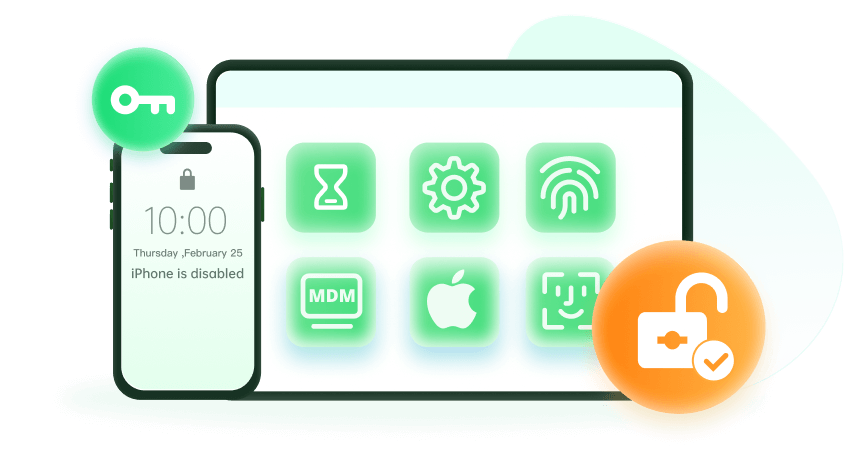Nota: Desbloquear el dispositivo con la autorización del usuario.
¿Estás harto de que te pidan que introduzcas tu contraseña cada vez que intentas conseguir una aplicación de la App Store? Aunque se trata de un problema molesto, existen varias soluciones. Este artículo discutirá algunas de las mejores soluciones al problema de "Apple App Store sigue pidiendo contraseña". Comencemos.
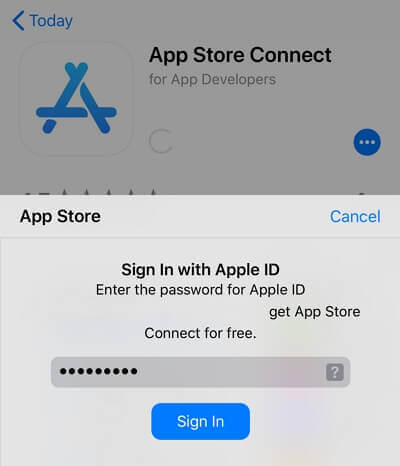
Hay muchas causas posibles para los errores fatales en un dispositivo iOS. Los problemas pueden incluir software obsoleto, descargas parciales de aplicaciones y recuperación de la configuración de la cuenta. ¿No es muy molesto? Usted quiere ser capaz de descargar aplicaciones y juegos de forma rápida y sencilla.
- Parte 1: ¿Por qué App Store sigue pidiendo la contraseña?
- Parte 2: Cómo hacer que App Store deje de pedir la contraseña
- Método 1. Reinicia tu iPhone/ iPad
- Método 2. Actualice sus aplicaciones
- Método 3. Cambiar la configuración de App Store
- Método 4. Evita instalar aplicaciones de fuentes desconocidas
- Método 5. Desactivar iMessage y FaceTime
- Método 6. Actualizar la versión del sistema operativo
- Método 7. Restablecer de fábrica tu iPhone
- Método 8. Cambiar la contraseña del ID de Apple
- Parte 3: [Consejos adicionales] ¿Qué hacer cuando "He olvidado mi contraseña de ID de Apple"?
- Parte 4: ¿Cómo desactivar la contraseña de la App Store?
Parte 1: ¿Por qué el App Store sigue preguntando?
Apple puede solicitar repetidamente su contraseña por dos razones.
La primera razón es restringir el uso de aplicaciones y juegos a los clientes de pago.
La segunda razón es que la compañía también quiere evitar que los hackers roben tus datos. Apple da prioridad a la seguridad porque a nadie le gusta que le pirateen. En primer lugar, comprueba si tu ID de Apple ha sido comprometido.
La siguiente es una lista de algunas de las razones más comunes por las que la App Store sigue solicitando contraseñas:
1. ID de Apple vinculado a otra cuenta
La App Store puede pedirle con frecuencia su contraseña si está utilizando una aplicación vinculada al ID de Apple de otra persona. En este caso, debes obtener el permiso del propietario del dispositivo antes de utilizar el software descargado.
Si estás utilizando un iPhone usado, otra posibilidad es que este iPhone esté vinculado a otro ID de Apple.
2. Ajustes de cuenta problemáticos
Cada dispositivo iPhone está emparejado con múltiples ajustes de cuenta. Configura iCloud, iMessage, FaceTime y la App Store. Si se te pide continuamente que introduzcas una contraseña en el App Store, puede deberse a un problema con los ajustes de tu cuenta.
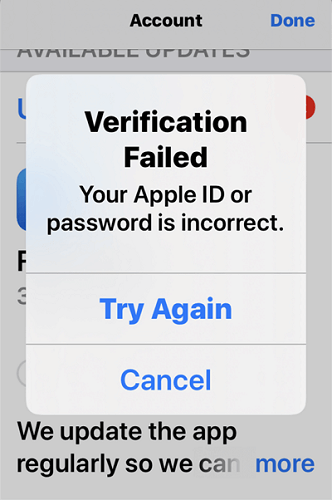
3. Verificación del código de seguridad
La verificación de tu código de seguridad es uno de los factores por los que el App Store te pide constantemente que introduzcas tu contraseña. Esta medida de seguridad existe para evitar que alguien acceda ilegalmente a tu cuenta. Si tienes esta opción activada, se te pedirá que introduzcas un código de seguridad cada vez que realices una compra.
4. Entorno de red deficiente
Una mala conectividad de red es otro posible factor detrás de las frecuentes solicitudes de contraseña de la App Store. Si su Wi-Fi no es tan estable como se espera, puede causar pequeños problemas que hacen que la App Store le pida su contraseña.
Parte 2: Cómo evitar que App Store solicite la contraseña
Puede haber varias causas para que App Store solicite tu contraseña. Así que no tienes que preocuparte más por ello. Para tu facilidad, hemos preparado una lista de posibles soluciones al problema actual. Si sigues estos pasos, Apple Store ya no te pedirá la contraseña. Vamos a encontrar la mejor solución posible a su problema.
1 Reinicia tu iPhone/ iPad
Las actualizaciones de software y de seguridad pueden causar problemas en el dispositivo. Este problema es muy común en iPhones antiguos. Si la App Store sigue pidiéndote contraseñas, reinicia el teléfono.
Tras reiniciar el dispositivo, varios clientes han observado que ya no se aplican las constantes restricciones de contraseña del App Store.
2 Actualiza tus aplicaciones
Si no actualizas habitualmente las aplicaciones descargadas, las aplicaciones compradas requieren la verificación del App Store para su actualización. Por lo tanto, es posible que notes que el App Store te pide repetidamente tu contraseña.
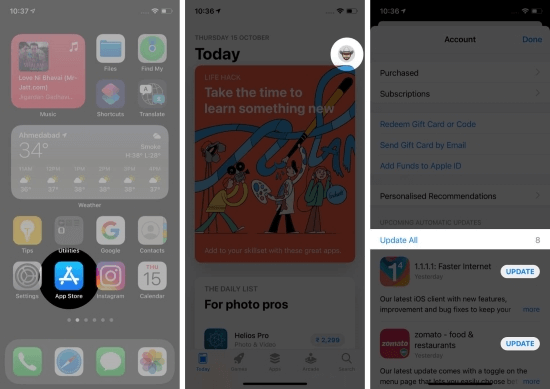
Es por esta razón que las actualizaciones regulares de aplicaciones son necesarias para evitar el requisito de verificación interminable de las compras de aplicaciones.
3 Cambiar la configuración de la App Store
Hay dos maneras de conseguir apps de pago en tu gadget de Apple. Puedes ajustar la configuración de "Requerir siempre" para requerir tu contraseña para cada compra en App Store. Si compras varias apps rápidamente, puedes evitar las solicitudes de contraseña cambiando a "Requerir después de 15 minutos" en los ajustes o desactivando la opción "Requerir contraseña."
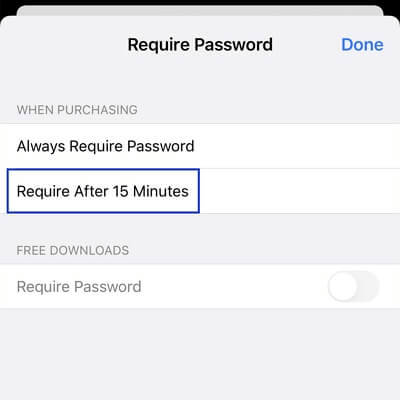
Deberías ir a la segunda configuración si quieres comprar muchas apps sin introducir la contraseña durante 15 minutos. A continuación te explicamos cómo cambiar estos ajustes en tu iPhone:
Ve a Ajustes > Medios y compras.
Elige "Requerir después de 15 minutos" en el menú "Opciones de contraseña".
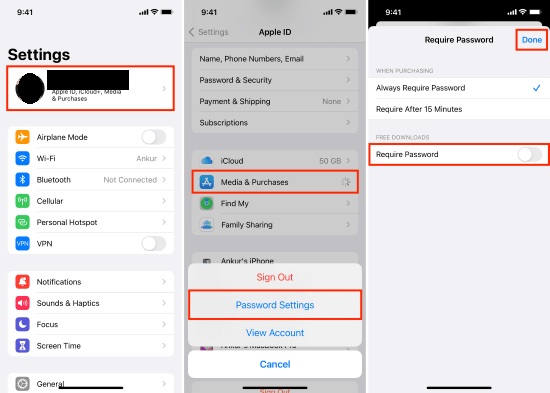
Del mismo modo, puedes desactivar la restricción de contraseña para las descargas gratuitas desactivando la casilla "Requerir contraseña" en la sección DESCARGAS GRATUITAS.
4 Evite instalar aplicaciones de fuentes desconocidas
Existen varios riesgos ocultos al instalar software de fuentes no oficiales. Tu App Store puede actuar de forma diferente como resultado.
Por ejemplo, además de pedir confirmación constante de las contraseñas, la App Store puede solicitar la eliminación de una aplicación de este tipo. Por lo tanto, sería de gran ayuda que te deshicieras de estos programas lo antes posible.
5 Desactiva iMessage y FaceTime
El mismo ID de App Store controla iMessage y FaceTime de tu iPhone. Ambas aplicaciones, sin embargo, requieren acceso persistente a la información de la cuenta de la Tienda. Por eso es probable que induzcan un error de solicitud de contraseña del iPhone.
Puedes probar a desactivar ambas funciones para ver si eso ayuda. Puedes desactivar iMessage y FaceTime en el dispositivo siguiendo estas instrucciones.
Para configurar FaceTime:
Vaya a Menú > Ajustes > FaceTime.
Desactive FaceTime.
Para configurar iMessage:
Seleccione Ajustes > Mensajes.
Desactiva "iMessage" en el menú de ajustes.
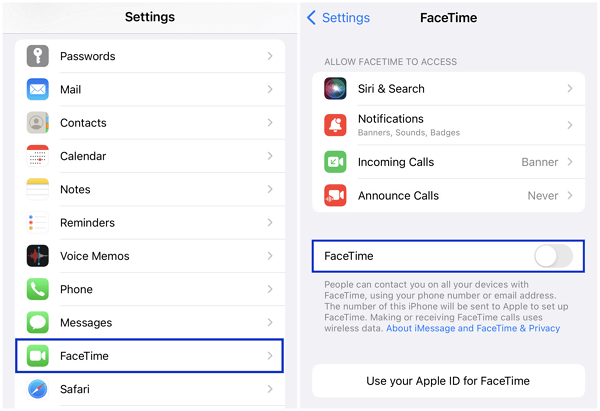
Después de reiniciar, si quieres recuperar tus datos, aún puedes restaurar iMessages desde iCloud.
6 Actualizar la versión del sistema operativo
También es posible que tu iPhone te siga pidiendo la contraseña de tu ID de Apple porque está ejecutando una versión obsoleta. Esto no sólo ocurre en el iPhone, sino también en el iPad. Por lo tanto, usted debe actualizar su versión del sistema operativo para evitar el problema. Pero si has bloqueado tu dispositivo durante mucho tiempo, una actualización repentina del sistema operativo podría causar problemas como que tu iPhone o iPad siga pidiéndote la contraseña del ID de Apple.
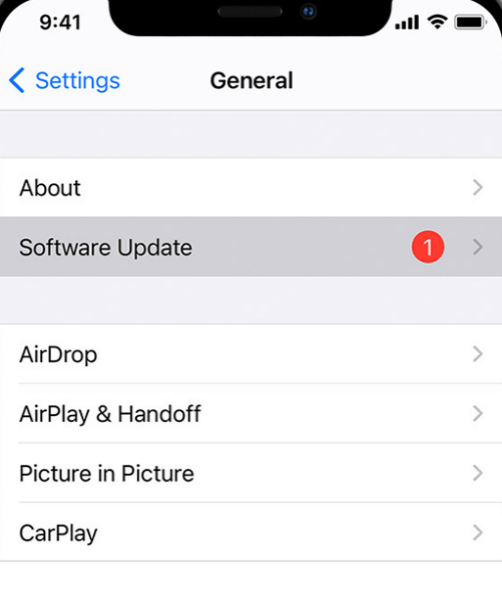
7 Restablecer de fábrica tu iPhone
Puedes hacer fácilmente un restablecimiento de fábrica de tu iPhone desde Ajustes si tienes la contraseña del ID de Apple vinculado. Todo lo que tienes que hacer es seguir estas instrucciones:
Comienza yendo al menú principal del iPhone y seleccionando General > Transferir o Restablecer iPhone.
Elige la opción de Restablecer > Restablecer todos los ajustes.
Para finalizar el proceso, sigue las instrucciones en pantalla.
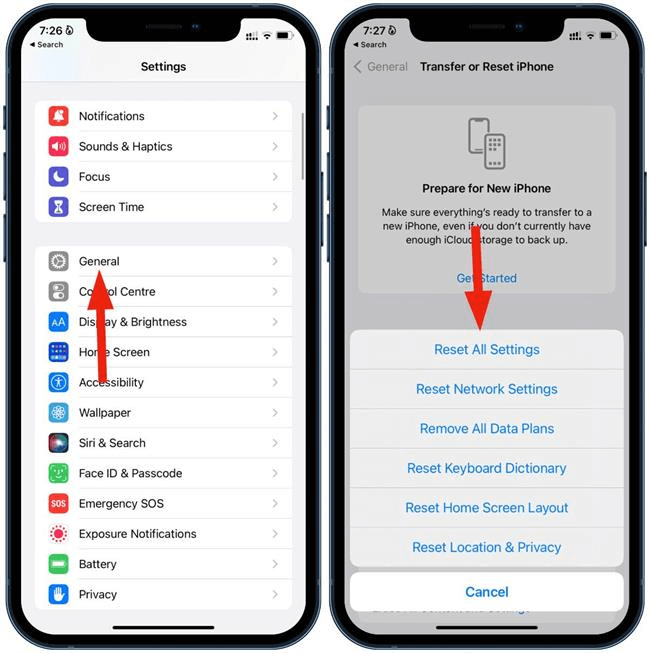
8Cambiar la contraseña del ID de Apple
La última solución al problema por el que la App Store solicita constantemente una contraseña es cambiar la contraseña del ID de Apple. Siga estos pasos:
Vaya al menú Ajustes y, a continuación, seleccione Su nombre en el menú.
Selecciona Contraseña y seguridad > Cambiar contraseña en el menú desplegable.
Si se le pide, introduzca el código de acceso de la pantalla que esté utilizando en ese momento.
Establece una nueva contraseña para tu ID de Apple.
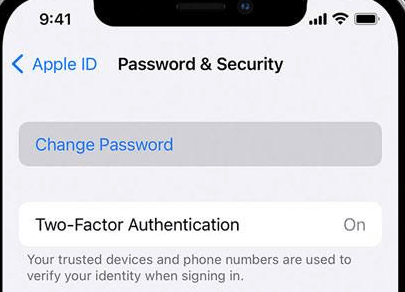
WooTechy Desbloqueador de contraseña es una poderosa herramienta que le ayudará a eliminar y restablecer la contraseña de su ID de Apple sin tener ningún proceso complejo. Usted puede cambiar su ID de Apple o puede hacer otra.
Parte 3: Consejos de bonificación: ¿Qué hacer cuando "Olvidé la contraseña de mi ID de Apple"? [iOS 17]
El WooTechy iDelock es un desbloqueador de contraseñas de iPhone simple y eficaz para eliminar y restablecer ID de Apple y contraseñas de iPhone. WooTechy iDelock es una aplicación eficiente que le permite eliminar rápidamente las contraseñas de iPhone/iPad, anulando el ID de Apple y las contraseñas de 4 y 6 dígitos. Se puede utilizar un código, Touch ID o Face ID como alternativas.
WooTechy iDelock le ayuda a desbloquear el ID de Apple sin contraseña en su iPhone, iPad o iPod touch es un proceso sencillo que sólo requiere sencillos pasos. Lo más importante es que esto no dará lugar a ninguna pérdida de datos. Además, esta herramienta tiene una tasa de éxito para descifrar bloqueos de pantalla, desactivar Screen Time, y conseguir más allá de las restricciones MDM.
Con un ID de Apple desbloqueado, puede utilizar cualquier otro ID de Apple existente o crear uno nuevo. Además, hay varias características útiles incluidas en la aplicación.
Completamente fiable y segura.
Desbloquea fácilmente tu ID de Apple y tu contraseña de pantalla.
Anule MDM fácilmente en sencillos pasos.
Todos los dispositivos móviles que ejecutan iOS o iPadOS son compatibles, incluyendo iOS 16/17.
Adecuado para el uso diario en casa, la seguridad absoluta está garantizada.
Descargar Ahora
Descarga Segura
WooTechy iDelock puede descargarse e instalarse. Un cable USB puede vincular un dispositivo iOS a un ordenador.
Paso 1: Iniciar iDelock y confiar en el ordenador
Abra WooTechy iDelock Passcode Unlocker y utilícelo en su ordenador siguiendo los pasos del modo "Desbloquear ID de Apple". A continuación, conecte su iPhone al ordenador con un cable USB y elija "Confiar en el ordenador".
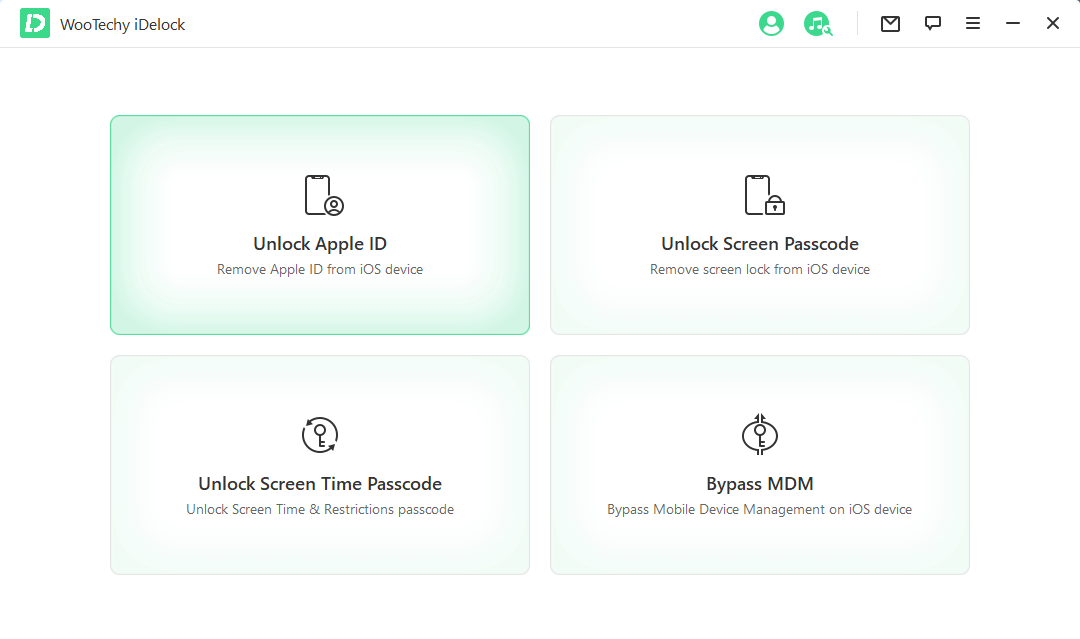
Paso 2: Configure su dispositivo
Para comenzar el proceso, siga las instrucciones que aparecen en pantalla. Puede elegir entre tres situaciones: Buscar mi desactivado, Buscar mi activado o Autenticación de dos factores activada.
En la primera situación, si Buscar mi iPhone está desactivado en tu dispositivo, el proceso de desbloqueo se realizará correctamente en breve. Esto se aplica a todas las versiones de iOS, incluyendo iOS 17.
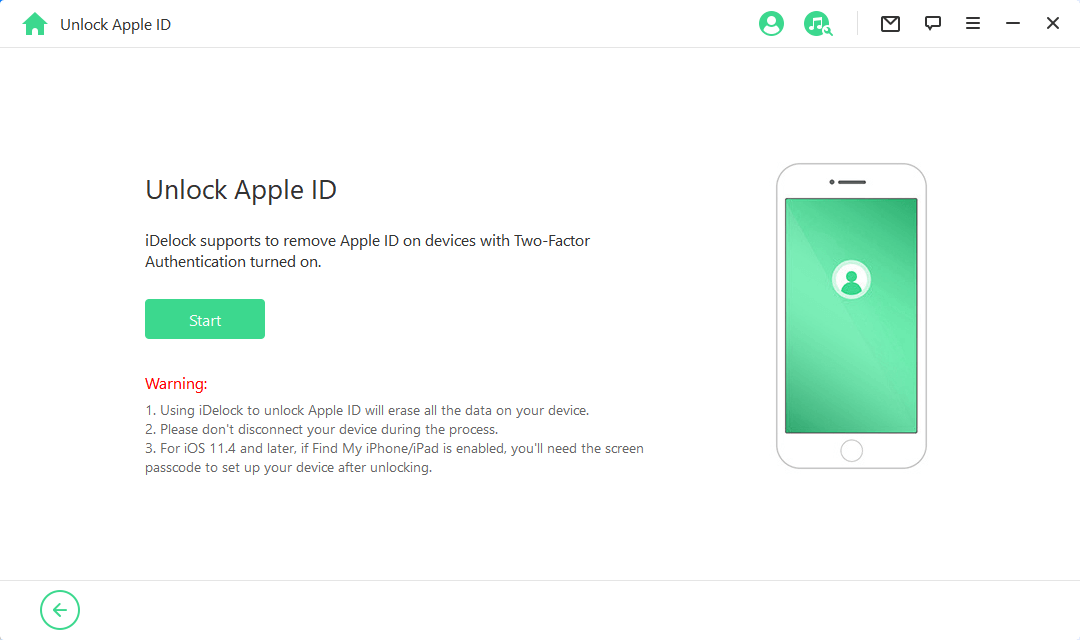
En la segunda situación, si Buscar mi iPhone está activado, tendrá que realizar pasos adicionales. Ve a Ajustes y selecciona "Restablecer todos los ajustes". Una vez hecho esto, vuelve a iDelock para continuar desbloqueando el ID de Apple de tu dispositivo. Esto se aplica a las versiones de iOS inferiores a la 11.4.
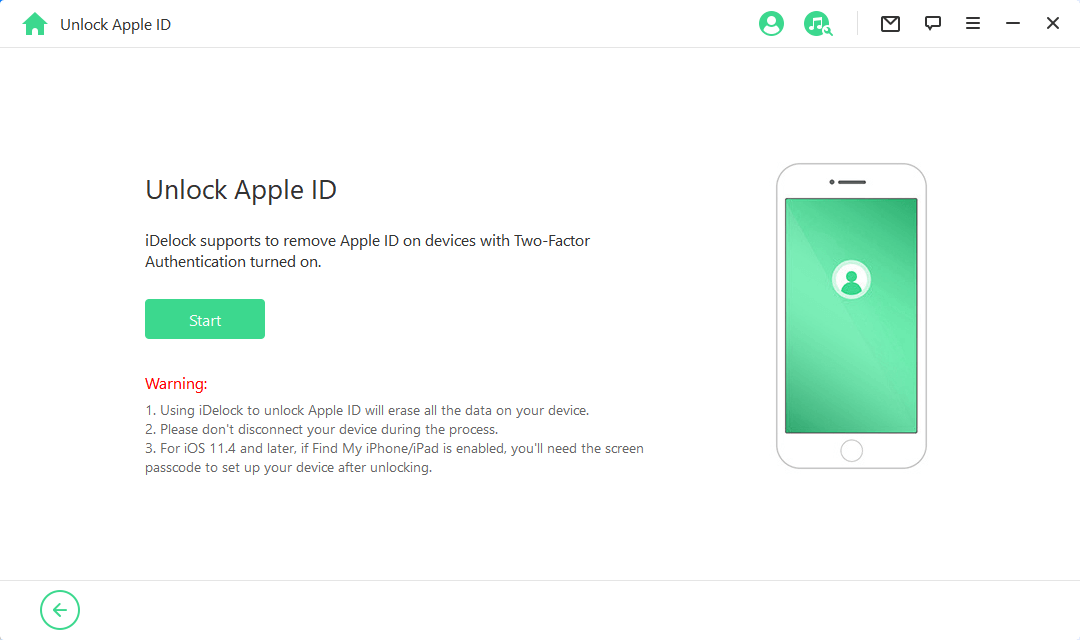
En la tercera situación, si la autenticación de dos factores está activada, simplemente sigue la guía proporcionada por iDelock, confirma el estado de tu dispositivo y haz clic en "Siguiente".
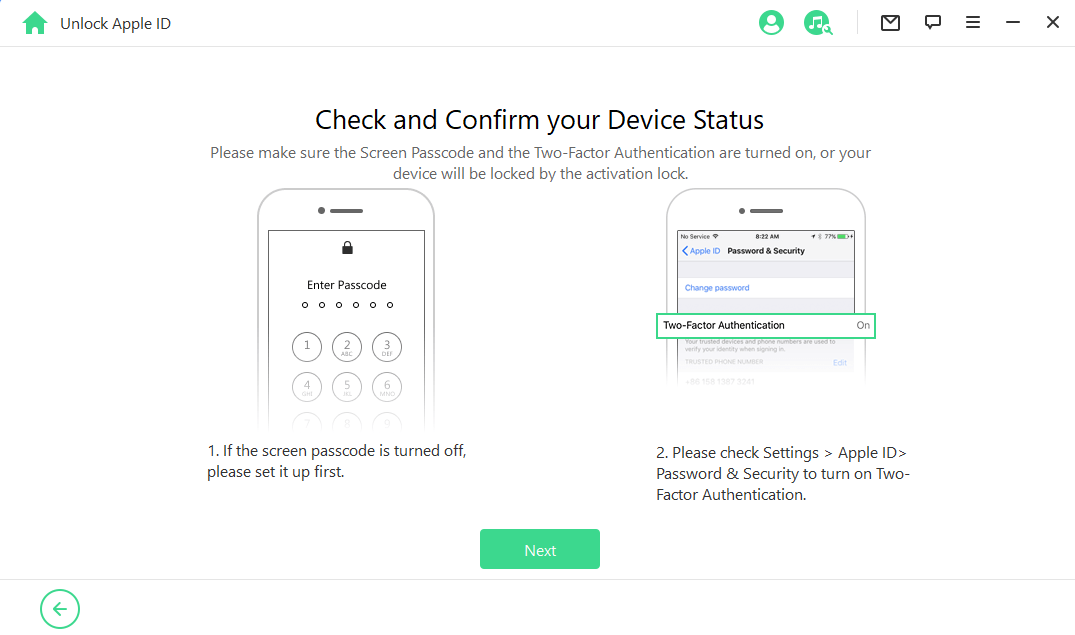
Paso 3: Empezar a borrar el ID de Apple
Una vez que su dispositivo esté preparado, introduzca "000000" en la ventana emergente y haga clic en Desbloquear el proceso de desbloqueo.
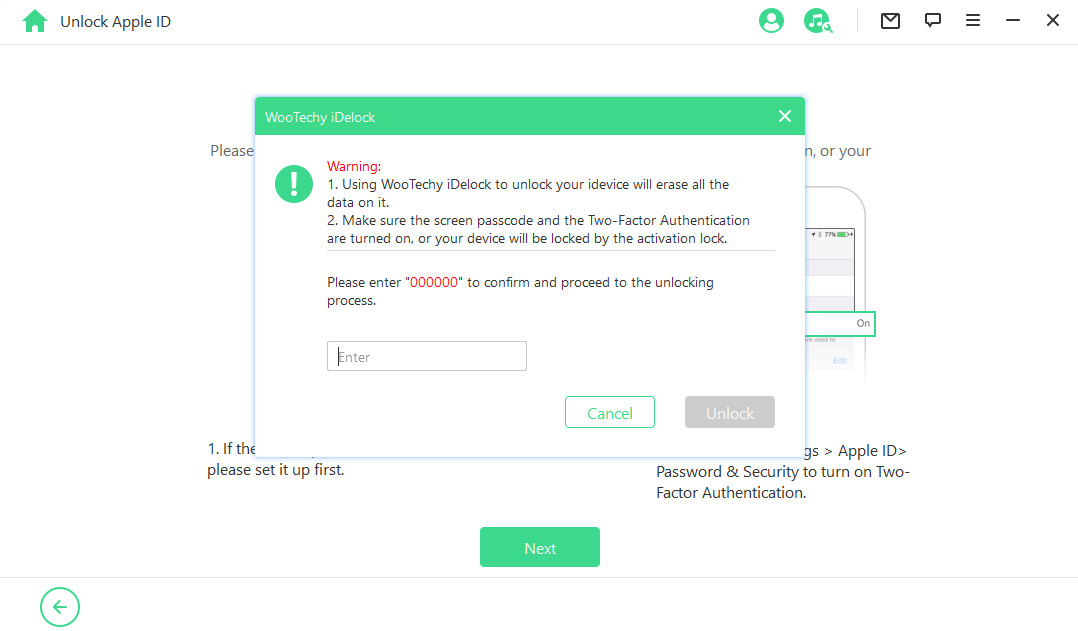
Después de unos minutos, su dispositivo se restablecerá con éxito, y verá el bloqueo de activación en la pantalla. Pulse en "Desbloquear con código de acceso" y luego seleccione "Usar código de acceso del dispositivo".
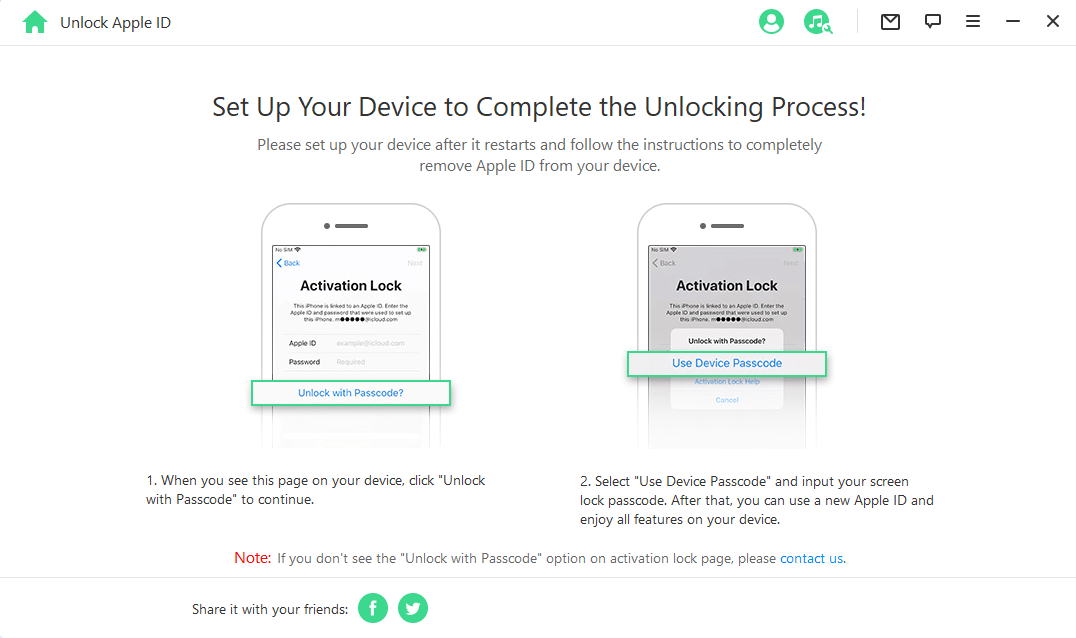
Parte 4: ¿Cómo desactivar la contraseña para App Store?
Si no quieres introducir la contraseña cada vez que descargas una App, puedes elegir desactivar requerir contraseña para App Store. Aquí puedes encontrar los detalles:
Ve al menú Ajustes y selecciona Tu nombre.
Para continuar, selecciona el menú Medios y Compras. Elija la opción Configuración de contraseña.
Elija la opción Requerir después de 15 minutos en el menú al comprar.
Se le pedirá la contraseña asociada a su ID de Apple.
Seleccione la opción Aceptar.
Compruebe la opción "Requerir contraseña" en "Descargas gratuitas" y desactívela si está activada.
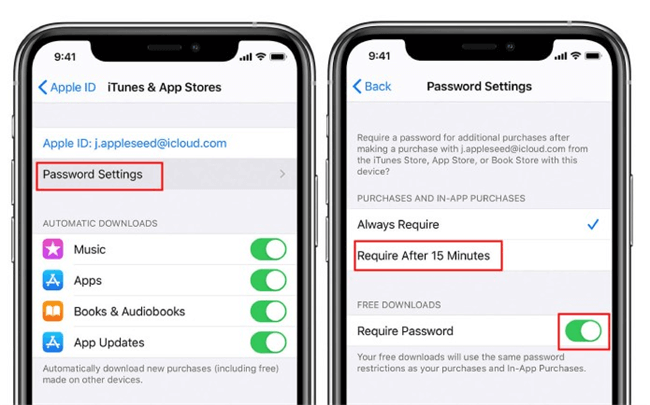
Conclusión
Este post ha cubierto por qué y cómo evitar que la App Store solicite repetidamente tu contraseña. Esperamos que la información de la guía te haya sido útil para encontrar una solución a largo plazo para este problema.
Descargar Ahora
Descarga Segura